こーしの写真加工講座_アプリ1つで劇的変化|日本の インスタグラマー コミュニティ IGersJP
こんばんは、koshi_another_sideです。
今回は僕の中の神アプリ、Snapseedのみで夕焼けを加工していきます。
今回は加工自体すぐ終わるので、最初に僕のお勧めアプリの紹介でも使用と思います。
私の愛用アプリを3つ紹介します。
3位 PS Express
他のアプリの追随を許さないエフェクトReduce Noise。ノイズを消すエフェクトです。表現はどうかと思いますが、ヌルっとした質感になります。有料アドオンなのですが、他のアプリのそれと比較してもダントツです。
さらにSharpen。写真をシャープに見せるエフェクトです。Snapseedのそれとはかなり全然仕上がりが違い、写真にあわせて使い分けています。
2位 Photo fx
ライティング系統、フィルタ系統、質感系統と多彩なエフェクトがあります。何が良いかというとエフェクトの強さはもちろん、マスキングする事によって、エフェクトを施す部分が自由自在です。ここだけ明るくしたい、暗くしたい、シャープに見せたい等の要求に応えられるこれまた神アプリです。
1位 Snapseed
直感的な操作で補正も加工もこれ一本で大まかな部分は大体いけます。
僕が写真を加工する際は、まずこのアプリを通します。このアプリは語りだすと1本の記事が書けるので多くは語りませんが、持ってない人は強くお勧めします。(PhotoForge2,Filterstormを極めている玄人の方は除く)
さて、今回の素材と加工後の作品はこちらです。
加工工程を紹介していきましょう。
カメラ:iPhone4s 撮影:標準カメラ 使用アプリ:Snapseed
Snapseed
1. 写真を取り込み、CROP → 写真をスクエアにします。
2. GRUNGEを選択し、中心のサイズ+100, スタイル+1296, 輝度-20, コントラスト+20, テクスチャの強さ0, 彩度+70に設定します。
今回の加工はこれが全てです。
このGRUNGEですが、めちゃくちゃ使えます。
写真をクリアに仕上げたい人はテクスチャの強さを0にして色々さわってみると写真の表情がかなり変わりますよ。
白黒にした写真をこのエフェクトに通してみても面白いです。
因みに、僕の好みは300-400番台、700番台、1000番台、1300-1400番台です。
3. DETAILS → シャープネスを選択し、+70に設定します。
これが途中経過です。
太陽の歪な形が無くなり、グラデーションも綺麗にかかってます。
アプリでの加工は以上ですが、今回はIGフィルターを通してみます。
Valenciaを通してみましたが、全体的に柔らかな感じに仕上がりました。
以上です。
どうでしたでしょうか?
Snapseedにはこの他にも強力な機能が備わっています。それはまたいずれ紹介するかもしれません。
夕日を撮ったらとりあえず試してみてくださいね。
それではまた来週!
こーし/koshi_another_side




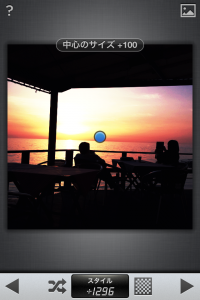
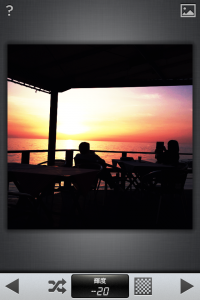
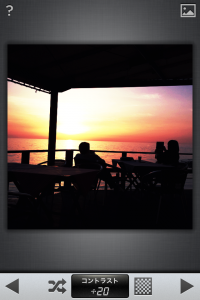
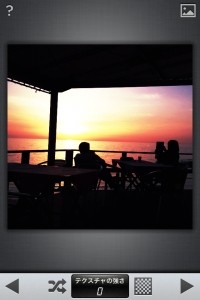
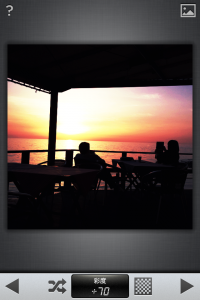
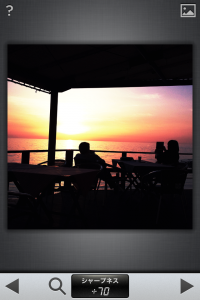

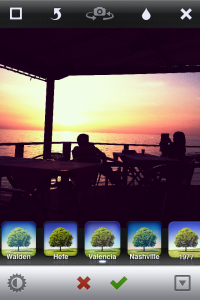

















最近のコメント